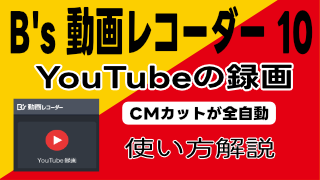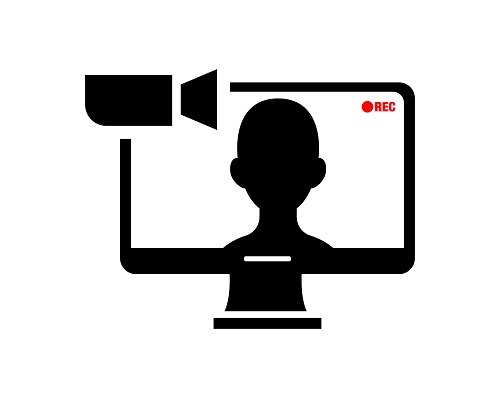B’s 動画レコーダー 7の使い方 マイク設定偏
B’s 動画レコーダー 7は、パソコンの画面を録画できるソフトです
別の呼び方で、キャプチャソフトとも呼びます
基本的には、パソコン画面上で再生できる映像なら何でも録画できますが、
著作権保護のかかった映像を録画することはできません
今回新しくなった、「B’s 動画レコーダー 7 」ですが、
マイクの設定が非常によくなっていますこのマイク設定について解説します
YouTubeにて動画でも詳しく解説してます
初心者さんに向けにポイント解説
よく似た製品でB’s Recorderがありますが
「B’s Recorder 17」はライティングソフトです
その上位版に「B’s Recorder GOLD 17」などがあります
ライティングソフトは、CD/DVD/BDのメディアにでデータを書き込みするソフトです
B’s 動画レコーダーは単体製品と販売されてます
B’s 動画レコーダー 7 はキャプチャーソフトです
さらに、上位版には、「B’s 動画レコーダー 7+DVDビデオ」
画面録画した後に、DVDに焼くことができるのが上位版になります
新しくなったマイク設定機能
B’s 動画レコーダーを起動した画面にて、設定のボタンがあるので、クリックです
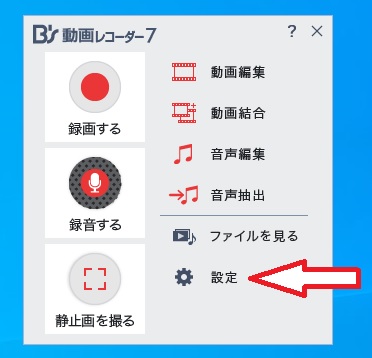
次の画面が開くので、その上のメニューから、「録音」をクリックします
すると下図画面が開きます
その中にある、「マイク音を含める」にチェックを入れます
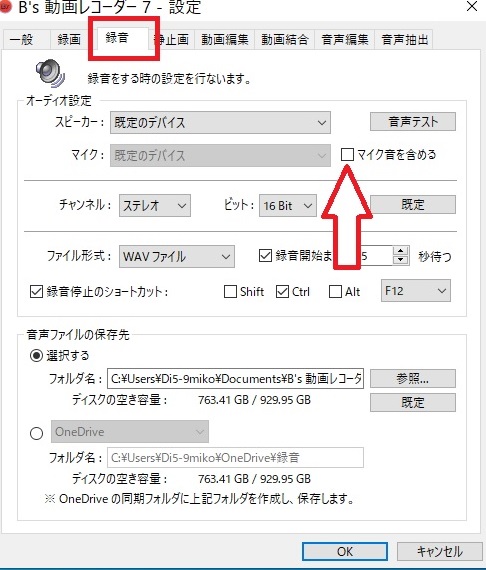
チェックを入れると、マイクの項目が選択できるようになるので、
パソコンに接続しているマイクの型番を設定します
設定できたら、下の「OK」をクリックです
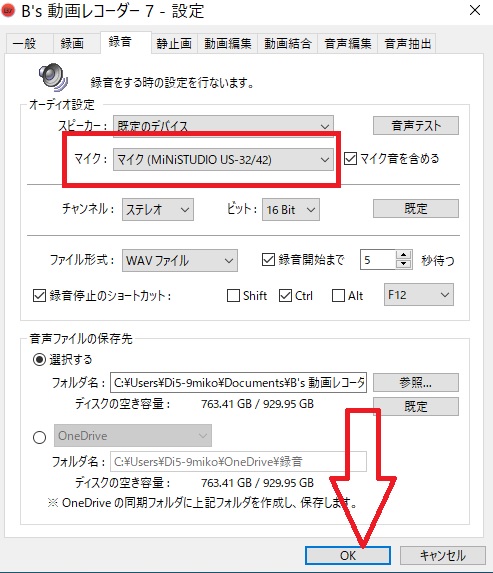
これで、マイクの設定は完了です、過去バージョン6においては、
windows10の設定を変更する必要があったのですが、この新バージョンでは、
新たに、マイク項目の設定があるので、非常に簡単にできるようになります